 Betrieb und Instandhaltung
Betrieb und Instandhaltung
 Windows-Betrieb und -Wartung
Windows-Betrieb und -Wartung
 So überprüfen Sie, ob der Computer im XP-System 32-Bit oder 64-Bit ist
So überprüfen Sie, ob der Computer im XP-System 32-Bit oder 64-Bit ist
So überprüfen Sie, ob der Computer im XP-System 32-Bit oder 64-Bit ist
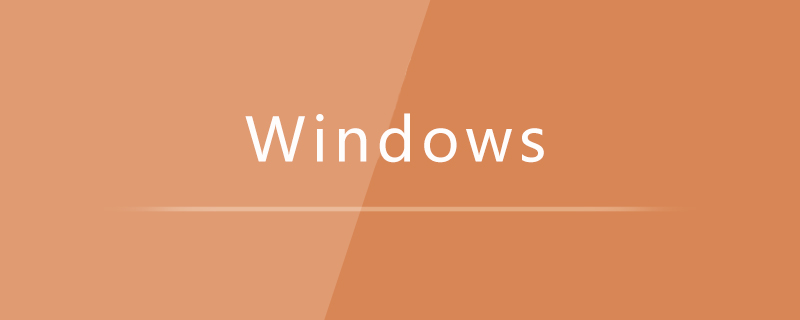
Klicken Sie mit der rechten Maustaste auf „Arbeitsplatz“ und wählen Sie „Eigenschaften“.
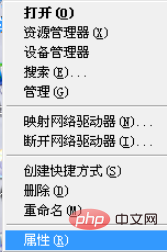
Aktivieren Sie im Popup-Fenster „Systemeigenschaften“ die Option „System“ auf der Registerkarte „Allgemein“. Wenn Ihr Computer 64-Bit ist, wird dies deutlich gekennzeichnet „x64“, wenn es nicht markiert ist, ist Ihr Computer 32-Bit.
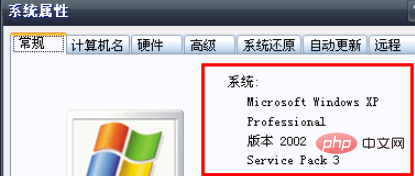
Empfohlenes Tutorial: Windows-Tutorial
Das obige ist der detaillierte Inhalt vonSo überprüfen Sie, ob der Computer im XP-System 32-Bit oder 64-Bit ist. Für weitere Informationen folgen Sie bitte anderen verwandten Artikeln auf der PHP chinesischen Website!

Heiße KI -Werkzeuge

Undresser.AI Undress
KI-gestützte App zum Erstellen realistischer Aktfotos

AI Clothes Remover
Online-KI-Tool zum Entfernen von Kleidung aus Fotos.

Undress AI Tool
Ausziehbilder kostenlos

Clothoff.io
KI-Kleiderentferner

Video Face Swap
Tauschen Sie Gesichter in jedem Video mühelos mit unserem völlig kostenlosen KI-Gesichtstausch-Tool aus!

Heißer Artikel

Heiße Werkzeuge

Notepad++7.3.1
Einfach zu bedienender und kostenloser Code-Editor

SublimeText3 chinesische Version
Chinesische Version, sehr einfach zu bedienen

Senden Sie Studio 13.0.1
Leistungsstarke integrierte PHP-Entwicklungsumgebung

Dreamweaver CS6
Visuelle Webentwicklungstools

SublimeText3 Mac-Version
Codebearbeitungssoftware auf Gottesniveau (SublimeText3)

Heiße Themen
 So ändern Sie die BIOS-Einstellungen, um das XP-System unter Win7 zu installieren
Jan 05, 2024 am 08:42 AM
So ändern Sie die BIOS-Einstellungen, um das XP-System unter Win7 zu installieren
Jan 05, 2024 am 08:42 AM
Als wir das Win7-Betriebssystem verwendeten, wollten einige Freunde aus bestimmten Gründen ihr System auf das XP-Betriebssystem umstellen. Dann könnten bei einigen Freunden während dieses Vorgangs Probleme aufgetreten sein. In Bezug auf die Einrichtung des BIOS von Windows 7- bis XP-Systemen meint der Herausgeber, dass wir zunächst über die Tastenkombinationen das BIOS unseres Computers aufrufen, dann die entsprechenden Optionen finden und dem Editor folgen sollten, um sie festzulegen. Werfen wir einen Blick auf die spezifischen Schritte ~ So richten Sie das BIOS im Win7- bis XP-System ein 1. Um das BIOS für Notebooks der ThinkPad- und Lenovo VBKEM-Serie aufzurufen, drücken Sie die F1-Taste auf der Tastatur (bei einigen Modellen drücken Sie die Tastaturkombination). drücken Sie die Tasten Fn+F1 und drücken Sie die Fn-Taste. Halten Sie sie gedrückt und drücken Sie wiederholt die F1-Taste. 2.Wählen Sie das Symbol „Neustart“.
 Lösung für freigegebene Ordner unter Win10 und XP
Jan 27, 2024 pm 02:33 PM
Lösung für freigegebene Ordner unter Win10 und XP
Jan 27, 2024 pm 02:33 PM
In Windows XP- und Windows 10-Systemen ist die Freigabe von Ordnern keine besonders komplizierte Aufgabe. Sie kann einfach durchgeführt werden, indem Sie einfach die detaillierten Schritte in diesem Artikel befolgen. Schritt 1 der Ordnerfreigabe zwischen der Win10-Home-Version und . 3. Geben Sie „Berechtigungen“ ein, klicken Sie auf „Hinzufügen“ und geben Sie den Benutzernamen ein, den Sie hinzufügen möchten, wenn Sie „Benutzer oder Gruppe“ auswählen. 4. Legen Sie die entsprechenden Berechtigungen fest, z. B. Vollzugriff oder Nur-Lesen usw. 5. Speichern Sie anschließend die Einstellungen und schließen Sie den Ordner. Schritt 2: Win10-Computer konfigurieren 1. Öffnen Sie den Ressourcenmanager.
 Der „Nagelbenutzer' von Windows XP hat eine heiße Diskussion gepostet: Auf dem 16-GB-Speichergerät läuft ein 32-Bit-Windows XP-System
Mar 26, 2024 am 09:30 AM
Der „Nagelbenutzer' von Windows XP hat eine heiße Diskussion gepostet: Auf dem 16-GB-Speichergerät läuft ein 32-Bit-Windows XP-System
Mar 26, 2024 am 09:30 AM
Die WindowsXP-Subreddit-Community war in letzter Zeit sehr lebhaft und der Beitrag eines Internetnutzers löste eine Diskussion aus. Der Internetnutzer teilte eine Methode mit, das 32-Bit-Windows XP-System auf modernen Hardwaregeräten weiterhin auszuführen, was das Interesse und die Diskussion anderer Benutzer weckte. Das Thema löste eine lebhafte Diskussion innerhalb der Community aus, und viele interessierten sich dafür, wie dieses klassische System auf den heutigen Geräten am Laufen gehalten werden kann. Benutzer teilten ihre Erfahrungen und Ideen, diskutierten technische Herausforderungen und Lösungen und machten diesen Beitrag zu einem Trendthema. Bei diesem relativ „modernen“ Hardwaregerät handelt es sich um ein ASUS P8Z68-VPRO-Motherboard, einen Intel Core i72600K-Prozessor, eine AMD Radeon HD7970-GPU und 16 GB
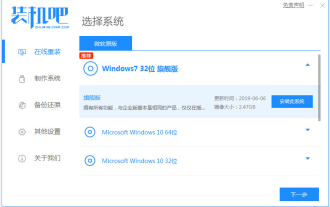 Bringen Sie Ihnen bei, wie Sie XP auf ein Win7-System aktualisieren
Jul 15, 2023 pm 07:49 PM
Bringen Sie Ihnen bei, wie Sie XP auf ein Win7-System aktualisieren
Jul 15, 2023 pm 07:49 PM
Heutzutage verwenden weniger Leute das XP-System. Sie verwenden es normalerweise auf einigen alten Computergeräten. Einige Internetnutzer möchten ihr XP aktualisieren und das XP-System installieren, um das Win7-System zu verwenden. Wie aktualisiere ich XP auf ein Win7-System? Der folgende Editor zeigt Ihnen ein einfaches Tutorial zum Upgrade von XP und zur Installation des Win7-Systems. Wir können die Neuinstallation des Win7-Systems mit einem Klick erreichen, um den Zweck des Upgrades zu erreichen. Die spezifischen Schritte sind wie folgt: 1. Schließen Sie zunächst die Antivirensoftware auf dem Computer, laden Sie sie herunter, installieren Sie sie und installieren Sie die Systemsoftware neu Klicken Sie darauf und öffnen Sie es. Wählen Sie das Win7-System zur Installation aus. (Stellen Sie sicher, dass Sie vor der Installation eine Sicherungskopie der Systemfestplattendaten erstellen.) 2. Die Software beginnt automatisch mit dem Herunterladen der Systemdateien. Warten Sie einfach geduldig. 3. Wählen Sie nach Abschluss der Bereitstellungsumgebung den Neustart des Computers aus. 4
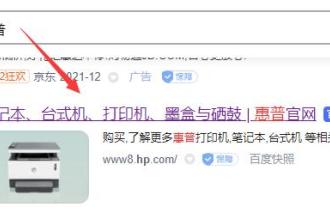 Erfahren Sie, ob der HP154-Drucker Informationen zum XP-Treiber unterstützt
Jan 04, 2024 pm 11:44 PM
Erfahren Sie, ob der HP154-Drucker Informationen zum XP-Treiber unterstützt
Jan 04, 2024 pm 11:44 PM
Manche Benutzer möchten wissen, ob der HP154-Drucker auf Windows XP-Systemen verwendet werden kann und ob der entsprechende Treiber verfügbar ist. Tatsächlich ist es möglich, diesen Drucker auf XP-Systemen zu verwenden. Besuchen Sie einfach die offizielle Website von HP, um den entsprechenden Treiber herunterzuladen. Probieren wir es jetzt gemeinsam aus. Verfügt der HP154-Drucker über einen XP-Treiber? Antwort: Der HP154-Drucker verfügt über einen XP-Treiber. Daher müssen wir nur das Diskettenlaufwerk deinstallieren, um das Problem zu lösen. Nachdem Sie die offizielle Website aufgerufen haben, klicken Sie auf die Option „Support“ und wählen Sie dann „Druckerunterstützung“. Geben Sie „154“ in die Seriennummer unten ein und klicken Sie auf die Schaltfläche „Senden“. Wenn es sich bei Ihrem System nicht um XP handelt, wird die Webseite dies automatisch erkennen und Ihnen die Möglichkeit bieten, ein anderes Betriebssystem auszuwählen. Bitte
 So löschen Sie das Einschaltkennwort in XP
Dec 27, 2023 pm 03:29 PM
So löschen Sie das Einschaltkennwort in XP
Dec 27, 2023 pm 03:29 PM
Abbruchmethode: 1. Rufen Sie die XP-Systemoberfläche auf, klicken Sie auf das Win-Menüsymbol und dann auf „Systemsteuerung“ in der angezeigten Benutzeroberfläche. 2. Suchen Sie nach „Benutzerkonten“. 3. Wählen Sie normalerweise das Konto mit einem Einschaltkennwort aus Administrator; 4. Klicken Sie dann zur Eingabe auf „Mein Passwort ändern“. 5. Geben Sie dann das alte Einschaltpasswort ein, lassen Sie das neue Passwortfeld leer und klicken Sie auf „Passwort ändern“.
 Tutorial-Schritte zum Upgrade alter Computer von XP auf Win7
Jul 11, 2023 pm 06:41 PM
Tutorial-Schritte zum Upgrade alter Computer von XP auf Win7
Jul 11, 2023 pm 06:41 PM
Wenn Sie nicht an die Verwendung des XP-Systems gewöhnt sind und zum vorherigen Win7-System zurückkehren möchten, was sollten Sie tun? Lassen Sie mich Ihnen sagen, wie Sie Win7 aktualisieren. 1. Zuerst öffnen wir den Computerbrowser und durchsuchen die offizielle Website von Magic Pig One-Click System Reinstallation, laden sie herunter und öffnen sie. 2. Nach dem Download öffnen wir es und klicken auf Online-Neuinstallation. 3. Als nächstes warten wir geduldig auf die Installation. 4. Die Installation ist abgeschlossen. Jetzt müssen wir auf klicken, um den Computer neu zu starten. 5. Nach dem Neustart des Computers müssen wir noch zur Hauptoberfläche zurückkehren, um mit der Installation fortzufahren. Dann ist unsere Installation abgeschlossen. Nachdem wir die oben genannten Schritte ausgeführt haben, können wir vom XP-System auf das Win7-System aktualisieren. Ich hoffe, dass es für alle hilfreich ist.
 Was ist XP?
Dec 23, 2020 am 11:44 AM
Was ist XP?
Dec 23, 2020 am 11:44 AM
XP bezieht sich auf Extreme Programming. Es handelt sich um eine Regel für die Geschäfts- und Softwareentwicklung. Ihre Funktion besteht darin, die Leistung beider auf gemeinsame und erreichbare Ziele zu konzentrieren. Die Architektur ist nicht so einfach wie die direkte Programmierung .





